windows驱动器未就绪如何解决
shiwaishuzidu 2025年4月9日 19:23:24 驱动 28
Windows驱动器未就绪的解决方法:检查连接、更新驱动程序、扫描并修复错误、检查磁盘状态。
Windows驱动器未就绪是一个常见的问题,它可能由多种原因引起,以下是一些详细的解决方法:
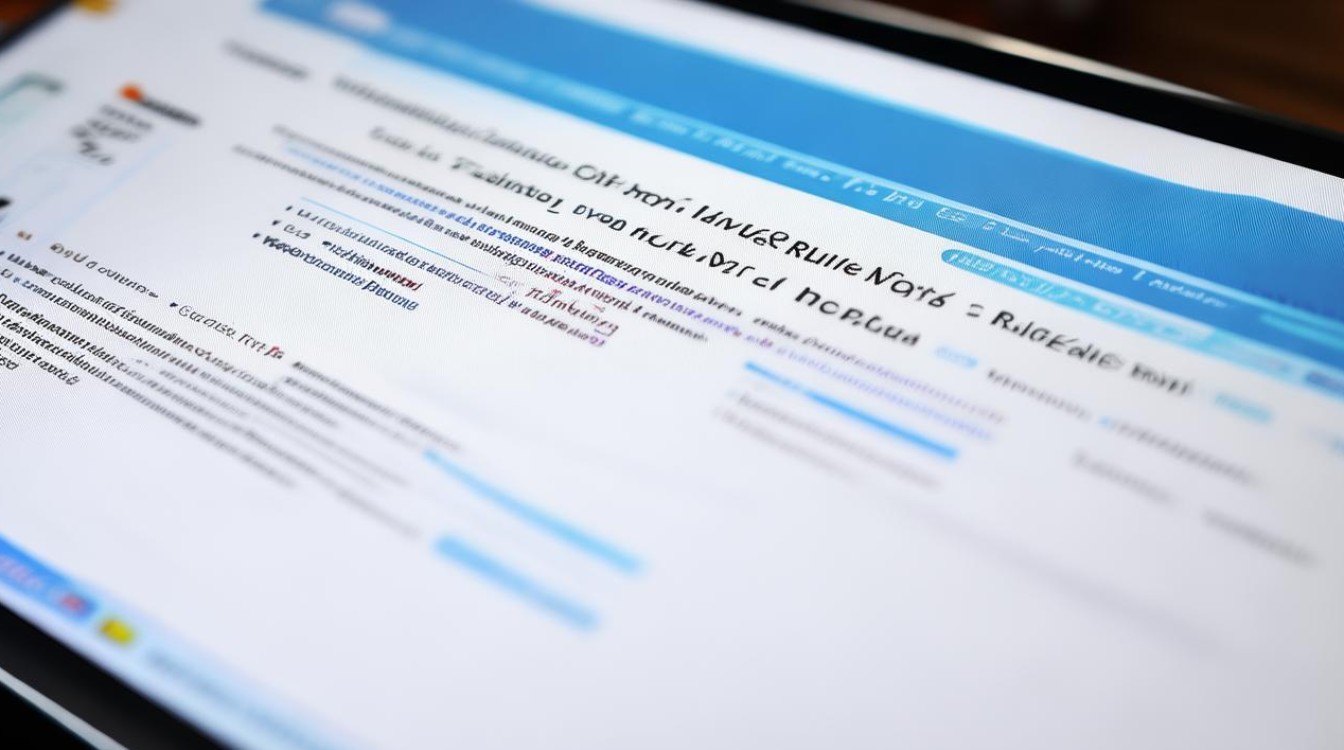
-
检查硬件连接
- 确保所有外部设备连接正确:检查所有连接到计算机的外部设备,如USB驱动器、外置硬盘、打印机等,确保它们都已正确连接且没有松动,如果发现有松动的设备,重新插拔以确保连接稳固。
- 检查内部硬件连接:如果您有一定的电脑硬件知识,可以打开机箱,检查内部设备(如硬盘、光驱等)的连接线是否松动或脱落,特别要注意数据线和电源线的连接情况。
-
更新或重新安装驱动程序
- 更新驱动程序:过时的驱动程序可能导致设备无法正常工作,您可以通过设备管理器来更新驱动程序,具体步骤如下:右键点击“此电脑”或“计算机”,选择“管理”,在打开的计算机管理窗口中,找到“设备管理器”,在设备管理器中,找到可能有问题的设备(如显示为黄色感叹号的设备),右键点击该设备,选择“更新驱动程序”,按照提示完成驱动程序的更新。
- 重新安装驱动程序:如果更新驱动程序后问题仍然存在,可以尝试卸载驱动程序,然后重新安装,在设备管理器中找到对应的设备,右键点击并选择“卸载设备”,卸载完成后,重新启动计算机,系统会自动检测到设备并尝试重新安装驱动程序。
-
检查BIOS设置
- 进入BIOS:重启计算机,在启动过程中按下相应的按键(通常是Del、F2、F10等,具体按键因主板型号而异)进入BIOS设置界面。
- 检查启动顺序:在BIOS设置中,检查启动顺序是否正确,确保硬盘或其他存储设备被设置为首选启动设备,如果发现启动顺序不正确,可以使用方向键调整启动顺序。
- 恢复默认设置:如果不确定BIOS设置是否正确,可以尝试恢复默认设置,在BIOS设置界面中,通常有一个“Load Optimized Defaults”或“Restore Defaults”的选项,选择该选项并确认,然后保存更改并退出BIOS。
-
运行磁盘检查工具
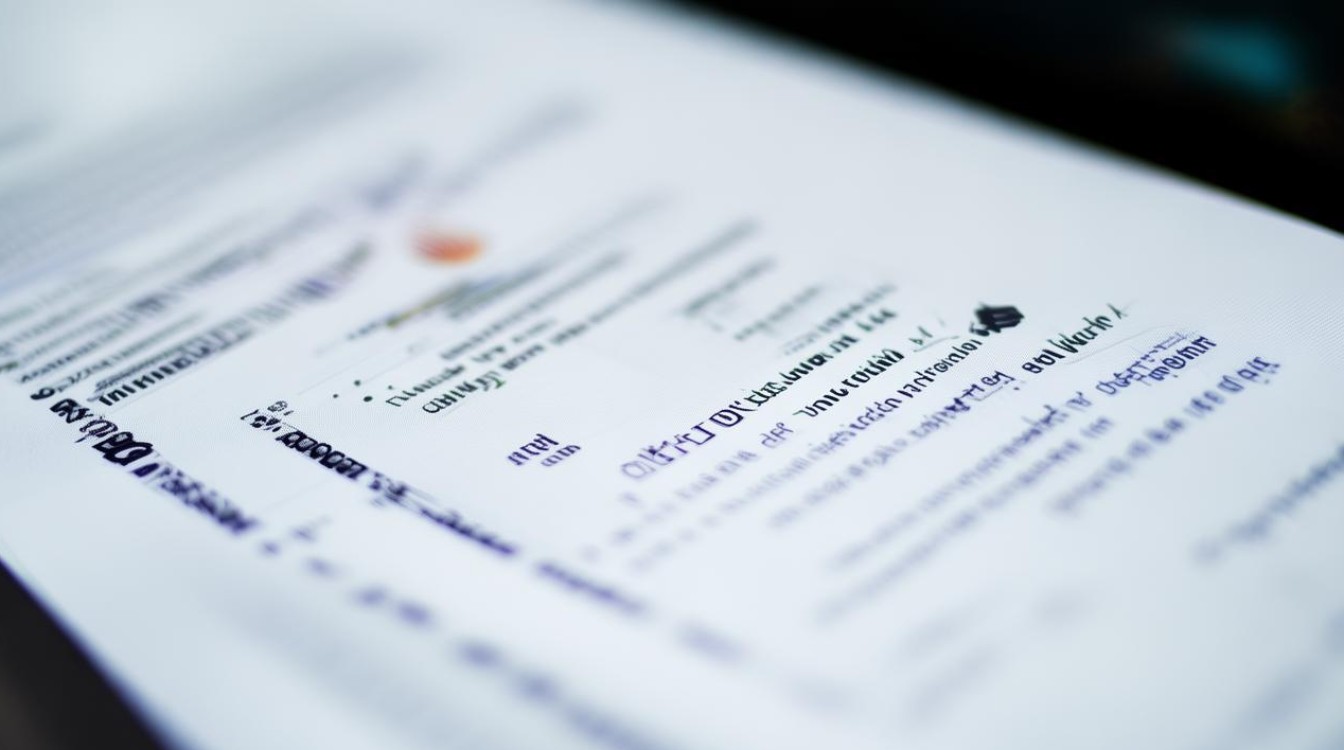
- 使用系统自带的磁盘检查工具:Windows系统提供了磁盘检查工具,可以帮助您扫描并修复磁盘上的错误,打开命令提示符(以管理员身份运行),输入“chkdsk /f”命令,然后按回车键,系统会提示您是否在下次启动时检查磁盘,输入“Y”并按回车键,重新启动计算机,系统会在启动过程中自动检查磁盘并尝试修复错误。
- 使用第三方磁盘检查工具:如果系统自带的磁盘检查工具无法解决问题,您可以尝试使用第三方磁盘检查工具,如DiskGenius、HD Tune等,这些工具通常提供更强大的功能和更详细的磁盘信息。
-
检查病毒和恶意软件
- 运行杀毒软件:病毒和恶意软件可能会破坏系统文件或占用系统资源,导致驱动器未就绪的问题,使用可靠的杀毒软件对计算机进行全面扫描,清除病毒和恶意软件。
- 检查系统文件完整性:Windows系统提供了系统文件检查器(SFC)工具,可以扫描并修复损坏的系统文件,打开命令提示符(以管理员身份运行),输入“sfc /scannow”命令,然后按回车键,系统会开始扫描并尝试修复损坏的系统文件。
-
其他可能的解决方案
- 禁用不必要的启动项:过多的启动项可能会占用系统资源,导致驱动器未就绪的问题,打开任务管理器(按下Ctrl+Shift+Esc组合键),切换到“启动”选项卡,禁用不必要的启动项。
- 检查电源管理设置:某些电源管理设置可能会导致设备无法正常工作,打开控制面板,选择“电源选项”,检查电源计划和设备电源管理设置,确保设备在需要时能够正常供电。
以下是两个关于windows驱动器未就绪的常见问题及解答:
-
问:为什么我的电脑会出现Windows驱动器未就绪的提示?
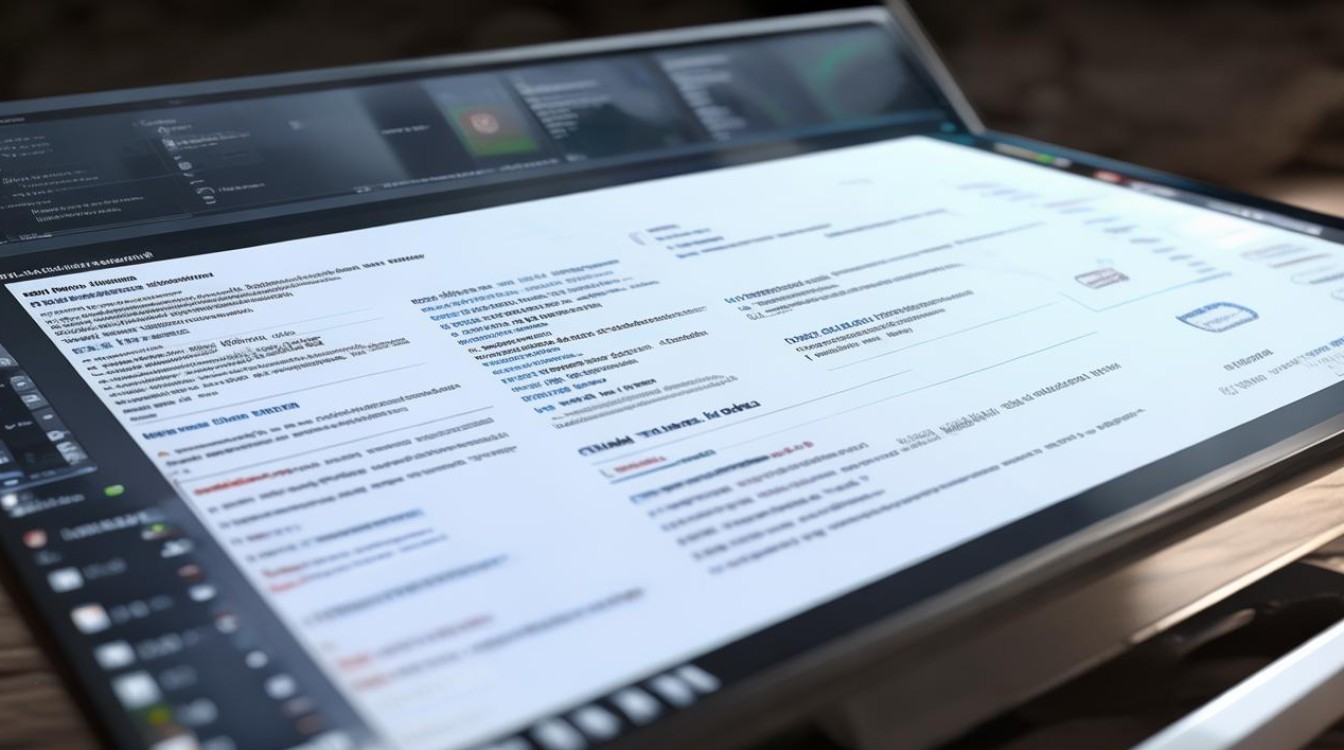
答:这种情况可能是由于硬件连接问题、驱动程序问题、BIOS设置问题、磁盘错误、病毒或恶意软件感染等多种原因引起的,外部设备连接松动、驱动程序过时或损坏、BIOS中的启动顺序设置不正确、磁盘存在坏道或文件系统损坏、系统中存在病毒或恶意软件等都可能导致这一提示的出现。
-
问:我已经尝试了上述方法,但问题仍然存在,该怎么办?
答:如果上述方法都无法解决问题,建议您联系专业的技术支持人员或计算机维修服务,他们可以对您的计算机进行更深入的检查和诊断,并提供更具针对性的解决方案,您也可以考虑备份重要数据,然后重新安装操作系统,但这应该是最后的手段,因为它会清除计算机上的所有数据和应用程序。










